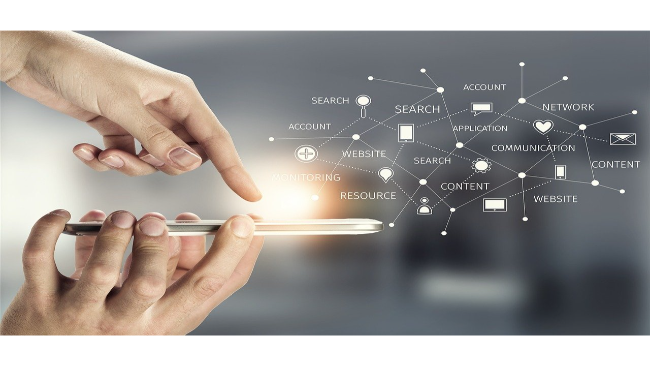インスタグラムの下書き保存の使い方をご紹介

▼ 目次
インスタグラムに投稿する動画や写真の加工は、おしゃれに「魅せる」ものにするためにそれなりに時間も手間もかかってしまいます。
投稿したいタイミングに手が空いていればいいですが、忙しいインスタグラム運用担当者の方がその時に加工をしっかりと行うこと、実はなかなか大変な作業ですよね。
こんにちは。白石ふくです。
撮影した写真や動画を「いま」投稿するのではなく、アナリティクスツールなどを使用して算出して、狙った時間に投稿することが望ましいのはよく知られていることですよね。
しかし、忙しいインスタグラム運用担当者の方がいつでもおしゃれな加工を行って投稿の準備まで行うことができる、というわけではありません。
そこで今回は、インスタグラムの下書き保存についてご紹介します。
あらかじめフィルターなどの画像加工を済ませて下書きとして保存しておけば、時間のない中でもサッと投稿することができます。
使ってみると意外に重宝する機能ですので、ぜひ活用してみてください!
インスタグラムにフィードの下書き保存をする方法
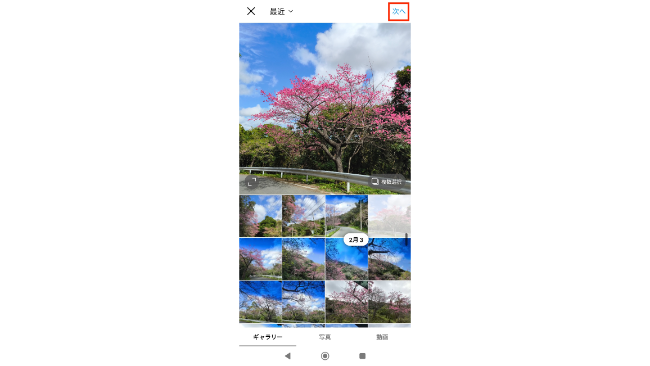
まず、インスタグラム公式アプリを起動して通常の投稿画面を表示します。
カメラロールから投稿したい写真を選択し、フィルター加工やキャプション入力まで行ってください。
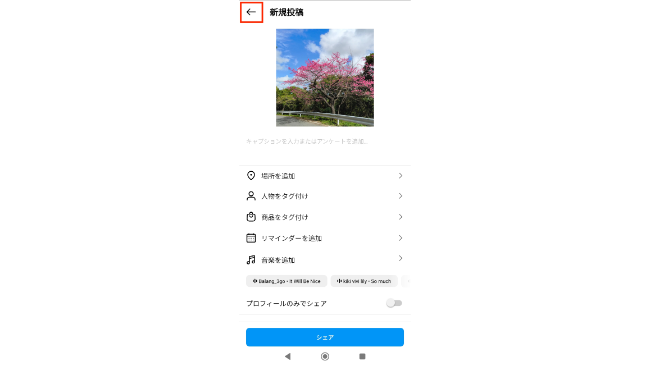
キャプション入力まで行ったら、画面左上の「戻る」アイコンを2回タップします。ここで注意したいのが、編集を行うこと。ただ画像を選択してアップしようとすると下書き保存できずに消えてしまうので、注意しましょう。画像の編集を行わない場合は、キャプションを1文字でも入力しておきましょう。
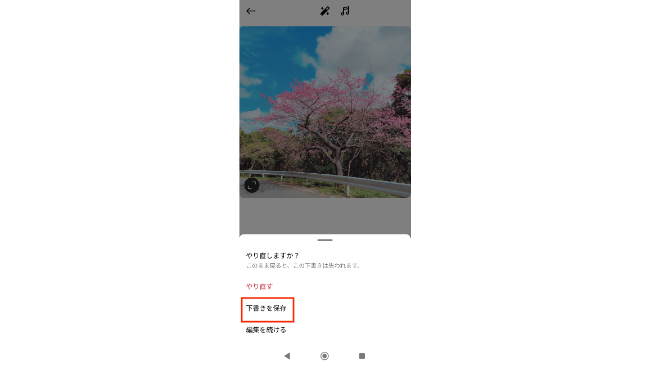
すると、「やり直しますか?」と表示されますので「下書きを保存」をタップしてください。
これで下書き保存は完了です。
フィードの下書き保存を投稿する方法
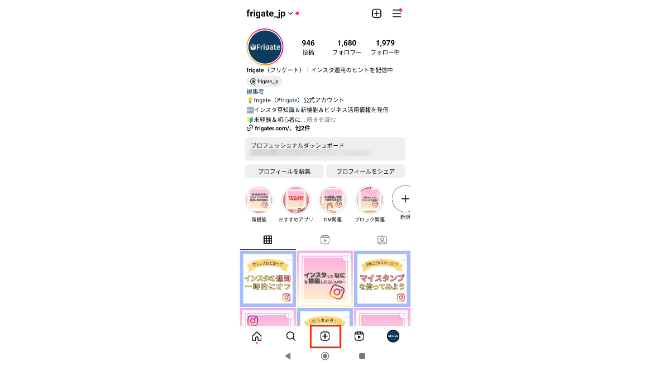
インスタグラムに下書き保存を行った状態で、通常通り新規投稿画面を開いてください。
ただし、ここで注意したいのが、画面下にあるタブから投稿を行うこと。
プロフィール画面の右上にある投稿ボタンからだと下書きが表示されないので、下書き投稿を編集したいときは下にある投稿ボタンをタップしましょう。
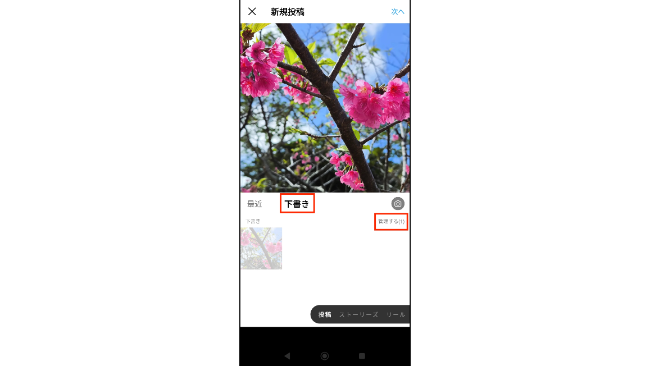
投稿ボタンを押すと、「最近」「下書き」という項目が表示されます。
下書きを選択し、右にある「管理する」をタップしてください。
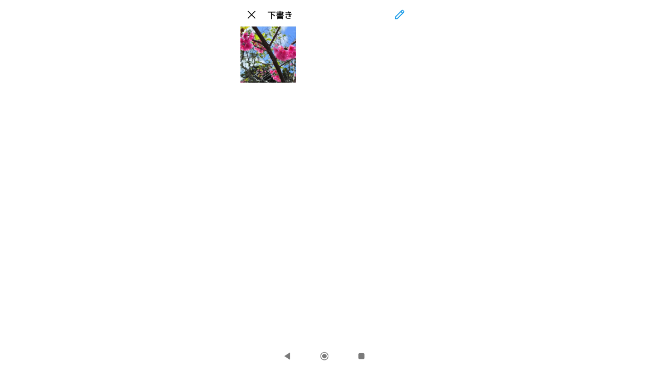
すると、下書き保存の投稿が一覧で表示されます。その中から、編集したい投稿を選択します。
投稿内容を選択すると、キャプションなどを入力する投稿の確認画面が表示されます。
フィルター加工などの画像加工は、下書きする工程ですでに行っていますので表示されません。
このまま通常の投稿と同様に、キャプションの入力やタグつけなどを行って、投稿してください。
フィードの下書きを破棄する方法
作成した下書きを破棄する場合は、ホーム画面から投稿ボタンをタップし、「下書き」を表示させます。すると、中央の右側に「管理する」が表示されるので、そちらをタップします。
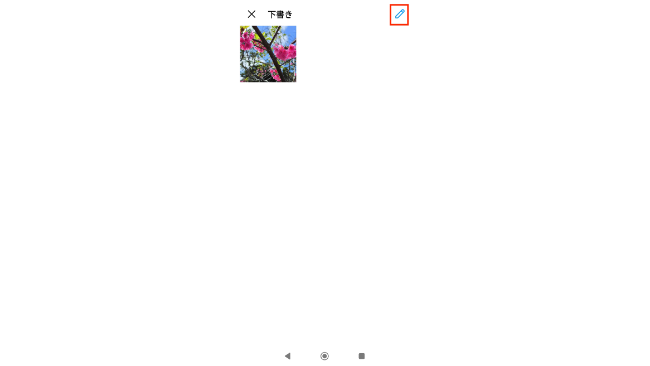
「下書き」の画面が表示されますので、画面右上の編集アイコンをタップしてください。
下書き保存した投稿で削除したい投稿を選択し、右上のチェックボタンを押します。
これで下書きを破棄することができます。
ストーリーズの下書きを保存する方法
インスタグラムでは、24時間で自動的に投稿が消えるストーリーズも下書き保存ができるようになっています。やり方は以下の通りです。
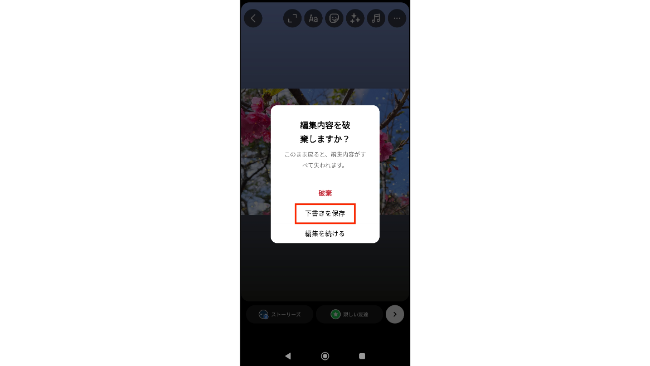
ストーリーズを選択し、画像をアップロードします。次に、画像を編集しましょう。
ストーリーズもフィード投稿の下書きと同様に、編集がないと下書き保存ができません。そのため、編集してから、左上にある戻るボタンを押しましょう。そうすると、「編集内容を破棄しますか?」と表示されるので、「下書きを保存」を選択します。
ストーリーズの下書き保存を投稿する方法
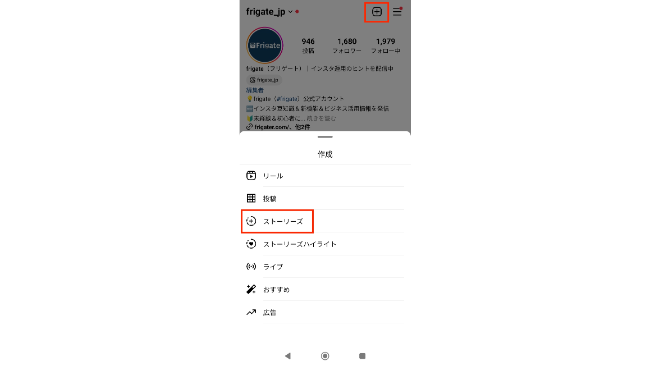
フィードの下書きは「画面下にある投稿タブから」でしたが、ストーリーズは「プロフィール画面の右上の投稿ボタンから」です。画面下の投稿タブを押しても下書きが出てこないので、注意しましょう。
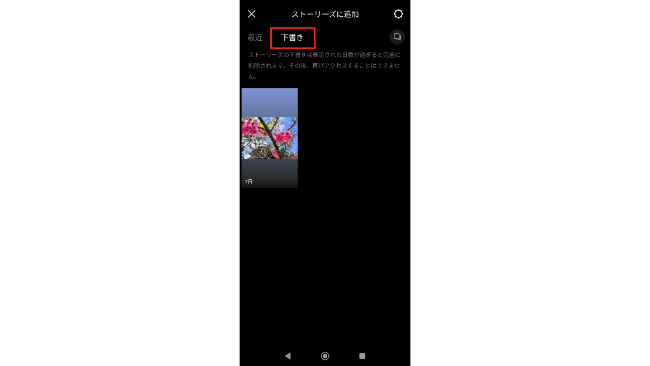
ストーリーズを選択すると、「最近」「下書き」と表示されるので、下書きを選択します。あとの操作方法に関しては、フィードと同じです。
ただし、ストーリーズは「下書きを保存できるのは7日まで」と決まっています。そのため、7日以内に投稿するようにしましょう。
まとめ
下書き保存をしておき時間になったら投稿することができれば、少し手が空いたタイミングであらかじめ複数枚の画像加工をまとめて行っておくことができます。
特に忙しいインスタグラム運用担当者の方は、下書き保存をぜひ活用しましょう。
以上、白石ふくでした。